Определите какие следующие свойства относятся к свойствам абзаца
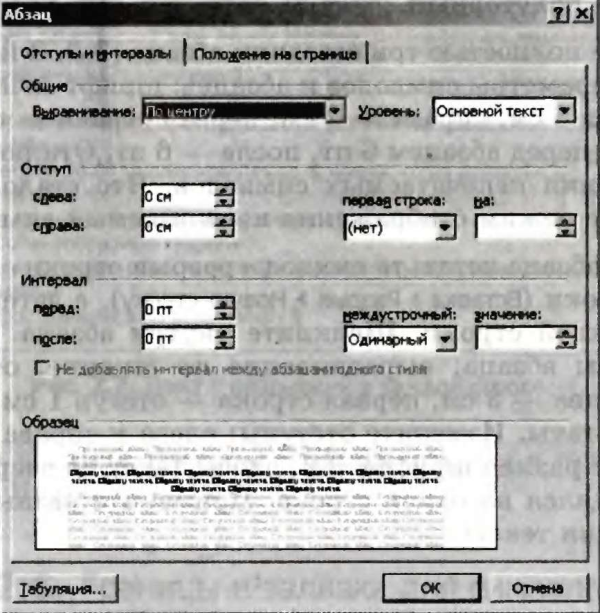
Текст как основной объект документа. Свойства текста
Текст является основным объектом документов, и содержит последовательность символов. Основное свойство символов текста – шрифт (Font), который определяет внешний вид символов. Система установленных шрифтов позволяет выбрать нужное начертание символов, в том числе национальных алфавитов.
Для деловой документации и в типографском деле, чаше всего, используются шрифты с засечками Times, Georgia или подобные. Для плакатов, презентаций, для выделения фрагментов текста используются прямые шрифты – такие как Arial.
Существуют пропорциональные шрифты, в которых каждый символ имеет различную ширину, определяемую тем, сколько надо, например, Times – буква m толще, чем буква i. Другой вид шрифтов – моноширинные, в которых все символы имеют одинаковую ширину, например, Courier New или Tahoma.
Пример внешнего вида некоторых шрифтов.
Шрифт Arial
Шрифт Times
Шрифт Comic
Шрифт Courier New
Другими важными свойствами текста являются размер и начертание. Размер (кегль) измеряется в пунктах, это типографская единица измерения. Начертание бывает прямое, жирное (Bold), курсив (Italic) или подчеркнутое (Underline). Допускаются также все возможные их сочетания.
К числу дополнительных свойств текста можно отнести цвет, подчеркивание и видоизменение, а также интервалы между буквами.
Пример изменения начертания для шрифта Times.
Начертание – Times, Times, Times, Times, Times,Times.
Видоизменение – Times, Times, Times, Times.
Абзац текста как основная единица структуры. Свойства абзацев
Абзац, это фрагмент документа между нажатиями клавиши Enter. Абзац может быть пустым.
Как правило, новый абзац, в том числе пустой, копирует все свойства предыдущего абзаца.
Основные свойства абзаца:
· выравнивание – положение абзаца относительно любого отступа (по ширине, по центру);
· уровень текста– параметр, позволяющий определить иерархию разделов документа;
· отступ – расстояние от полей документа слева и справа;
· первая строка – отступ или выступ первой строки абзаца, то, что принято называть красной строкой;
· интервал (отбивка) – промежуток перед и (или) после абзаца;
· междустрочный интервал – расстояние между строками текста;
· положение на странице.
Выравнивание может быть определено по левому (правому) краю, по ширине и по центру. Для заголовков документа, чаще всего, применяется выравнивание по центру, при этом абзац не должен иметь красной строки. Для абзацев основного текста – по ширине, при этом текст имеет одинаковые ровные границы слева и справа, что достигается автоматическим добавлением в текст невидимых пробелов.
Уровень текста позволяет определить иерархию разделов документа. Существует низший уровень иерархии – основной текст документа, и девять уровней, определяющих иерархию заголовков, а также связанных с ними разделов основного текста. Использование уровней позволяет создать структуру документа, которую можно потом легко менять, меняя иерархические связи между заголовками. Наличие структуры позволяет также автоматически формировать оглавление документа, указатели на его разделы и сноски.
Отступы задают расстояние от полей документа, что может использоваться для визуального выделения абзаца. Так, можно форматировать эпиграф, вступление или обращение в деловом письме.
Интервал перед абзацем и после, как правило, используется для выделения фрагментов текста, к которым должно быть привлечено внимание, например, заголовков, определений, выводов.
Значение межстрочного интервала задается исходя из требований к документу. Общепринятое значение – одинарный или полуторный. Если выбрать значение интервала «Точно», можно задать произвольное значение в пунктах.
Свойства абзаца, определяющие его положение на странице, фактически определяют поведение абзаца в документе, и могут принять одно из четырех значений.
1. Запрет висячих строк – означает, что в документе недопустимы ситуации, когда одна строка абзаца оказывается на другой странице. Такая одинокая строка называется висячей, а опция запрета приводит к тому, что абзац переносится по общепринятым правилам – или целиком, или хотя бы две строки.
2. Не отрывать от следующего – означает, что абзац всегда должен быть связан с последующим, например, заголовок нельзя оторвать от текста раздела, а пояснения к рисунку должны следовать за рисунком на этой же странице.
3. Не разрывать абзац – означает, что абзац текста вообще не может быть разорван при переносе на новую страницу. Например, абзац, в котором дается определение, не должен прерываться, в таком случае абзац переносится целиком.
4. С новой страницы – используется, когда абзац начинает новый раздел документа, например, таким свойством должен обладать заголовок введения, заголовок очередного раздела, заголовок заключения, примечания, и так далее.
Эти настройки могут быть выполнены только в диалоге форматирования абзаца на вкладке Положение на странице.
4.3. Форматирование текста и форматирование абзацев.
Инструменты форматирования
Форматирование документа выполняется в режиме разметки страницы. В этом режиме документ виден так, как потом будет напечатан. Невидимые символы следует сделать видимыми. При форматировании документа удобно держать под рукой инструменты для выполнения этой работы.
Основные инструменты форматирования расположены на вкладке ленты Главная.

Группа команд Шрифт содержит команды управления форматом текста, группа команд Абзац содержит команды управления форматом абзацев. Группа команд Стили будет обсуждена в последующих темах.
Некоторые инструменты форматирования, которые используются наиболее часто, и должны быть под рукой, находятся в контекстном меню и на мини панели инструментов. Перечислим доступные инструменты форматирования по степени возрастания времени доступа.
Источник
Изучив эту тему, вы узнаете:
– какие информационные объекты выделяются в текстовом документе;
– какую роль играют непечатаемые символы в текстовом документе;
– какие информационные объекты выделяются в текстовом документе;
– каковы возможности форматирования основных объектов текста: символов, абзацев и списков.
Объект «символ» и его свойства
Текст составляет основу любого текстового документа. Среда распознает отдельные элементы текста: символы, абзацы, списки. Элементарным информационным объектом текстового документа является символ. Символ — наименьшая неделимая единица текста. Символы разделяются на следующие группы: строчные буквы, прописные буквы, цифры, знаки. Кроме этого, в текстовом документе присутствуют также непечатаемые символы, по которым среда Word распознает объекты текстового документа.
Символы, как элементарные объекты текста, имеют набор свойств, которые позволяют отличать их друг от друга. В документе, как правило, основной текст набирается символами, имеющими одинаковые значения параметров. Чтобы подчеркнуть информационную значимость отдельных фрагментов текста — слов, фраз, предложений — их выделяют путем изменения некоторых свойств.
Чтобы посмотреть текущие параметры символа или изменить их, используется команда Формат ► Шрифт. В диалоговом окне Шрифт (рис. 2.4) три вкладки. Основные параметры шрифта расположены на вкладке Шрифт.
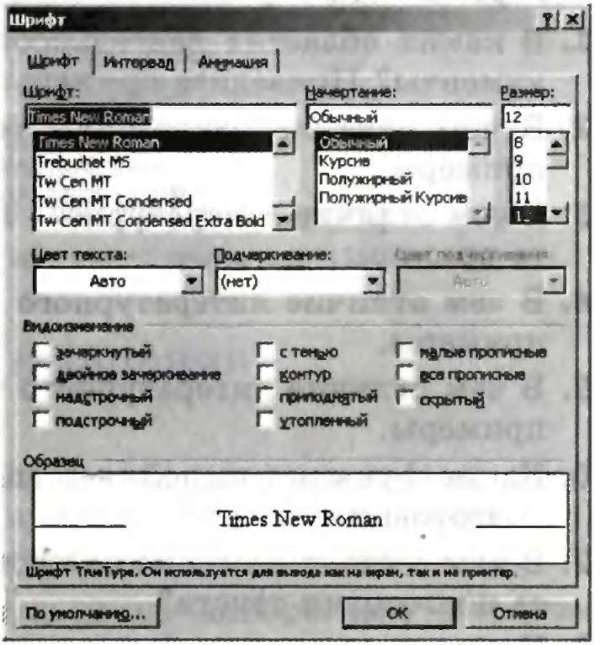
Рис. 2.4. Параметры шрифта
Некоторые наиболее часто используемые свойства символа можно изменять с помощью кнопок на панели Форматирование.
Задание 2.1. Вставка символов
В текстовых документах можно встретить символы, которые не отображены на клавишах клавиатуры. Например, в тексте могут встречаться слова немецкого, шведского, финского и других языков, содержащие буквы с надстрочными или подстрочными знаками — Ы, у, G, А и др.
Надстрочные и подстрочные знаки, используемые у некоторых символов национальных алфавитов, называются диакритическими знаками.
Есть символы, обозначающие денежные единицы других государств: £ (английский фунт), ¥ (японская иена), € (евро), £ (итальянская лира) и др.
Есть экономические, юридические символы: © (авторское право), ™ (торговая марка), ® (охраняемый знак) и др.
В текст можно вставить буквы греческого алфавита и множество различных математических символов’, оо (бесконечность), ° (градусная мера), и (объединение), « (приближенное равенство), о (равносильность) и пр.
Кроме символьных шрифтов, существуют также декоративные шрифты. Они содержат наборы различных графических изображений. Эти шрифты называются дингбатсы. К ним относятся шрифты Webdings, Wingdings, Wingdings 2, Wingdings 3. Создайте новый документ и наберите эти и другие символы.
Технология работы
1. Выполните команду Вставка ► Символ.
2. В открывшемся окне Символ (рис. 2.5) на вкладке Символы в поле Шрифт выберите в списке шрифтов значение (обычный текст).
3. Просмотрите таблицу символов. Сколько всего символов в ней расположено?
4. Выделите символ. Найдите в нижней части окна его название.
5. Выберите символ и нажмите кнопку Вставить.
 Для набора математических символов в поле Шрифт можно выбрать специальный шрифт Symbol.
Для набора математических символов в поле Шрифт можно выбрать специальный шрифт Symbol.
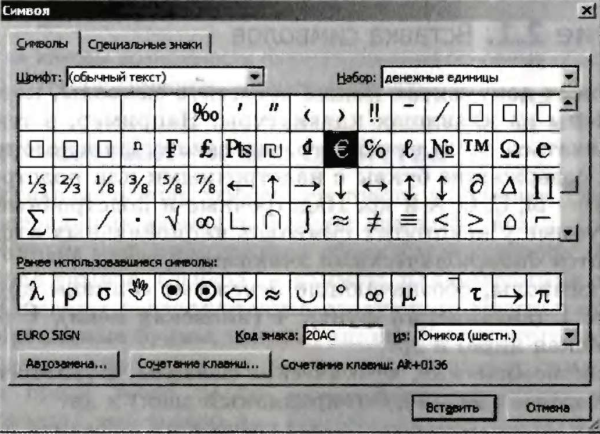
Рис. 2.5. Вставка символов
6. Выберите в поле Шрифт декоративный шрифт Webdings.
7. Просмотрите набор символов. Вставьте несколько примеров символов.
8. В поле Шрифт выберите название декоративного шрифта Wingdings.
9. Найдите в наборе и наберите знаки зодиака.
Задание 2.2. Дефис и тире,в тексте
Есть грамматические символы, которые в тексте имеют специальное назначение. Рассмотрим грамматические знаки дефис и тире.
Дефис — это символ, связывающий две части слова или два слова, которые читаются как одно, например: кто-то, темно-синий, из-зa. Дефис не отделяётся от соседних букв пробелами. Если слово с дефисом не будет полностью помещаться на одной строке, то среда текстового процессора разобьет его по дефису на две части, и тогда при чтении дефис будет восприниматься как перенос. Годы, разделенные чертой (например, 1941-1945), также плохо будут восприниматься при чтении, если окажутся на разных строках. Чтобы исключить нежелательный перенос в словах, используется специальный символ — неразрывный дефис.
Тире — это знак, разделяющий две части предложения. В отличие от дефиса, тире обязательно отделяется пробелами от соседних слов. В печатных изданиях дефис обозначается короткой горизонтальной чертой, а тире — длинной. Но на компьютерной клавиатуре есть только одна клавиша, которая может использоваться и как знак минус, и как дефис, и как тире. Поэтому для написания тире используется специальный символ — длинное тире.
Проверьте предложенный документ на правильность написания дефисов и тире.
Технология работы
1. Откройте текстовый документ по указанию преподавателя.
2. Прочитайте текст. Определите, правильно ли в нем используются символы дефис и тире.
3. Исправьте выявленные недочеты.
4. Для вставки символов «длинное тире» и «неразрывный дефис» выполните команду Вставка ► Символ и найдите нужные символы на вкладке Специальные.
Задание 2.3. Форматирование символов
Чтобы изменить свойства символов в некотором фрагменте текста, надо выделить этот фрагмент текста и установить для него требуемые параметры, используя диалоговое окно Шрифт или кнопки на панели инструментов.
Откройте файл с текстом по указанию учителя. Для различных фрагментов текста установите следующие значения параметров символов:
1. Первый фрагмент: шрифт Courier New, полужирный, 16 пт, красный, все прописные, разреженный на 2 пт.
2. Второй фрагмент: шрифт Tahoma, курсив, 10 пт, зачеркнутый, масштаб 150 %. Чем отличается действие параметров Масштаб и Интервал для символа?
3. Наберите слово КВАЛИФИКАЦИЯ. Установите смещение отдельных символов вверх и вниз.
4. Третий фрагмент: шрифт Arial, 10 пт, скрытый. Что стало с текстом?
5. Включите режим отображения непечатаемых символов. Для этого нажмите кнопку Непечатаемые знаки на панели Стандартная. Как теперь отображается третий фрагмент? Какие непечатаемые символы вы увидели в документе?
6. Выделите одновременно пятый, шестой и седьмой фрагменты, расположенные в разных местах документа. Для этого:
– выделите пятый фрагмент;
– удерживая на клавиатуре клавишу Ctrl, выделите по очереди шестой и седьмой фрагменты.
7. Для пятого, шестого и седьмого фрагментов установите следующие свойства: шрифт Comic Sans MS, 20 пт, зеленый, контурный, разреженный на 2 пт.
Объект «абзац» и его свойства
Другим важным элементом текста является абзац. Слово «абзац» имеет несколько толкований. В литературе абзац определяется как часть текста, имеющая законченный смысл. Абзацем также называют фрагмент текста, имеющий отступ в начале строки, или фрагмент текста, расположенный между двумя такими отступами.
Компьютерный текст не всегда имеет отступ в первой строке, и тем более компьютерная среда не умеет распознавать смысл текста, поэтому в среде Word под абзацем понимается информационный объект, обозначенный специальным символом.
Абзац — фрагмент текста, начинающийся с новой строки и заканчивающийся непечатаемым символом (конец абзаца). Этот символ появляется при нажатии клавиши Enter.
Поскольку абзац в любом случае состоит из символов, то разным фрагментам абзаца могут быть установлены разные значения параметров шрифта. Однако, абзац, как самостоятельный объект текста» имеет собственные свойства, которые применяются к абзацу в целом, а не к отдельным символам или фрагментам абзаца. Просмотреть все свойства абзаца и изменить их можно с помощью команды Формат ► Абзац.
Окно Абзац (рис. 2.6) имеет две вкладки. На вкладке Отступы и интервалы расположены наиболее часто используемые параметры абзаца. Они разделены на три группы: Общие, Отступ и Интервал.
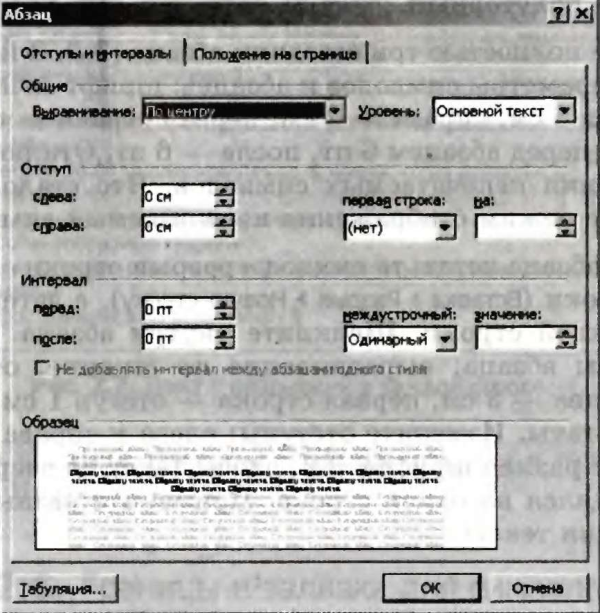
Рис. 2.6. Параметры абзаца
Некоторые параметры абзаца можно установить, используя кнопки на панели инструментов, а также линейку, расположенную над документом.
Задание 2.4. Форматирование абзацев
Откройте файл с текстом по указанию учителя. Установите следующие значения параметров для абзацев и символов. Чтобы применить свойства к одному абзацу, достаточно щелкнуть внутри него.
1. Откройте документ по указанию учителя.
2. Включите режим отображения непечатаемых символов — кнопка на панели инструментов Стандартная.
3. Найдите символы «конец абзаца».
4. Щелкните внутри первого абзаца. Установите параметры абзаца: выравнивание по ширине, отступ слева 2 см, выступ 0,75 см, интервал перед абзацем — 6 пт, междустрочный интервал — полуторный.
5. Выделите полностью три соседних абзаца (2-й, 3-й, 4-й). Установите параметры символов и абзацев: шрифт Arial, 10 пт, отступ слева 5 см, справа — 2 см, первая строка — отступ 1 см, интервал перед абзацем 6 пт, после — 6 пт. Отключите режим отображения непечатаемых символов. Что стало с текстом? Включите режим отображения непечатаемых символов.
6. В пятом абзаце вставьте символ «разрыв строки» в конце каждой строки (Вставка ► Разрыв ► Новую строку), а затем — в середине каждой строки. Щелкните внутри абзаца. Установите параметры абзаца: выравнивание по ширине, отступ слева 1 см, справа — 3 см, первая строка — отступ 1 см. Посмотрите результаты. Измените отступы: слева и справа — по 5 см. Измените размер шрифта так, чтобы текст до разрыва строки не помещался на одной строке. Примените разные виды выравнивания текста.
Источник

КАТЕГОРИИ:
Архитектура-(3434)Астрономия-(809)Биология-(7483)Биотехнологии-(1457)Военное дело-(14632)Высокие технологии-(1363)География-(913)Геология-(1438)Государство-(451)Демография-(1065)Дом-(47672)Журналистика и СМИ-(912)Изобретательство-(14524)Иностранные языки-(4268)Информатика-(17799)Искусство-(1338)История-(13644)Компьютеры-(11121)Косметика-(55)Кулинария-(373)Культура-(8427)Лингвистика-(374)Литература-(1642)Маркетинг-(23702)Математика-(16968)Машиностроение-(1700)Медицина-(12668)Менеджмент-(24684)Механика-(15423)Науковедение-(506)Образование-(11852)Охрана труда-(3308)Педагогика-(5571)Полиграфия-(1312)Политика-(7869)Право-(5454)Приборостроение-(1369)Программирование-(2801)Производство-(97182)Промышленность-(8706)Психология-(18388)Религия-(3217)Связь-(10668)Сельское хозяйство-(299)Социология-(6455)Спорт-(42831)Строительство-(4793)Торговля-(5050)Транспорт-(2929)Туризм-(1568)Физика-(3942)Философия-(17015)Финансы-(26596)Химия-(22929)Экология-(12095)Экономика-(9961)Электроника-(8441)Электротехника-(4623)Энергетика-(12629)Юриспруденция-(1492)Ядерная техника-(1748)
Форматирование
Под форматированием текста понимают задание его свойств (таких как размер, шрифт, выравнивание и т.д.).
Любой текст состоит из символов, символы складываются в слова, слова образуют предложения, предложения складываются в абзацы.
Примечание: заголовки, подписи, сноски и т.д., по своей структуре также являются абзацами.
Однако, принципиально, все вышеперечисленные элементы по своим свойствам делятся на две части: символы и абзацы.
Различить свойства символов и абзацев достаточно просто – те свойства, которые меняют форматирование всего абзаца относятся к абзацным, а те, которые не меняют свойств всего абзаца относятся к символьным.
К примеру: интерльяж (межстрочное расстояние) нельзя применить к отдельному слову (так, как рядом стоящие слова также изменят свой интерльяж) – то есть интерльяж это свойство абзаца, а вот гарнитуру не обязательно менять у всего абзаца, а можно поменять и у отдельных символов – то есть это свойство символов.
Изменяют свойства текста с помощью специальных команд форматирования, причем, как правило, свойства символов и свойства абзацев можно менять отдельно и независимо друг от друга.
К примеру: они разнесены по разным контекстным меню.
К основным свойствам символов относятся:
· рисунок,
· кегль,
· начертание,
· ширина,
· трекинг,
· кернинг,
· цвет символа,
· цвет подложки символа.
Рисунок (шрифт) – общий вид для набора всех символов.
Примечание: физический носитель шрифта – файл, однако файл содержит не только образ рисунка символов, но и набор его стандартных размеров, а иногда, и основных начертаний. Таким образом, когда мы говорим о изменении шрифта, то говорим о том, что начинаем использовать другой файл.
Шрифты делятся на серифные (Serif) и безсерифные (SanSerif), моноширинные (Monospace) и пропорциональные (Proportional), декоративные (Decoration). Сериф – это засечки, завершающие основные штрихи шрифта, призванные повысить удобочитаемость текста. К моноширинным относятся шрифты у которых все символы имеют одинаковую ширину, а к пропорциональным, соответственно, те, у которорых ширина символа определяется шириной буквы. К декоративным – стилизированные под задачу (рукописный, старословянский, готический и т.д.).
Кегль – высота отпечатка символа. Как правило кегль измеряют в пунктах. В кегль также включают небольшие пробела сверху и снизу от буквы, для образования межстрочного интервала и размещения надстрочных и подстрочных символов.
Примечание: как правило, для скорости работы текстового редактора и повышения качества печати, образы шрифта изготавливают сразу для нескольких кеглей. Стандартный набор кеглей составляет: 8, 10, 12, 14, 18, 24, 36, 48, 60, 72 пт. Все остальные кегли образуются аппроксимацией близ лежащих кеглей.
Начертание – вид шрифта. То есть при изменении начертания общий вид шрифта сохраняется, но ему придаются характерные изменения.
Пример: как правило используют стандартный набор начертаний: нормальное (неизмененный шрифт), полужирное, курсивное (наклоненное), подчеркнутое, перечеркнутое, контурное (только контур символа), верхний индекс (несколько выше и мельче остальных символов), нижний индекс.
Примечание: на самом деле при изменении начертания часто меняется шрифт (то есть начинает использоваться другой файл), но для удобства использования начертание и шрифт разделяют на два различных свойства, хотя и то и другое позволяет менять внешний вид символов за счет изменения шрифтового файла.
Совокупность шрифтов одного рисунка во всех начертаниях и кеглях называют гарнитурой шрифта.
Ширина – физический размер символа. Изменение ширины происходит аппроксимацией необходимого кегля до необходимого размера в ширину.
Примечание: ширину, как правило, измеряют в процентах от данного кегля, то есть неизмененный кегль – это 100% и т.д.
Трекинг – изменение наружных (межсимвольных) расстояний (апрошей). Трекинг применяют для “растягивания” или “вжимания” необходимого количества текста в заданную площадь документа.
Кернинг – изменение размера апрошей между соседними символами для повышения красоты и удобочитаемости текста. Кернинг, в отличие от трекинга подразумевает отдельную работу с каждым символом: подбор ее местоположения в зависимости от гарнитуры шрифта, рисунка самого символа и соседних с ним и т.д.
Цвет символа – цвет видимой части символа (его рисунка).
Цвет подложки символа. Условно, любой символ состоит из его рисунка (видимой части), апрошей (наружных расстояний между символами) и площади символа не занятой рисунком. Вся не занятая рисунком площадь символа и апроши называют подложкой символа.
Примечание: при использовании свойств цвета символов и подложки важно соблюдать баланс цветов, определяемых специальными таблицами соответствия цвета. Если цвет подложки более темный, чем цвет символа, то такое соотношение цветов называют вывороткой.
Дата добавления: 2014-01-07; Просмотров: 6047; Нарушение авторских прав?
Нам важно ваше мнение! Был ли полезен опубликованный материал? Да | Нет
Рекомендуемые страницы:
Читайте также:
Источник
